- Çeşitli BSOD hataları vardır ve kullanıcıların sıklıkla bildirdiği bir tanesi Windows 10'daki PCI Bus Driver hatasıdır.
- Bu hata genellikle sürücülerden kaynaklanır, bu nedenle diğer çözümleri denemeden önce sürücülerinizi güncellemenizi öneririz.
- Kullanıcılar, işletim sistemlerini güncellemenin ve işletim sistemi hasarını taramanın da bu sorunu çözebileceğini bildirdi.
- Donanımınız ve hız aşırtma, Yeniden Başlatma gerekli PCI veri yolu hatasına da neden olabilir, bu nedenle hız aşırtma ayarlarını kaldırdığınızdan ve donanımınızı kontrol ettiğinizden emin olun.

XİNDİR DOSYAYI TIKLAYARAK KURULUM
Bu yazılım, sürücülerinizi çalışır durumda tutar, böylece sizi yaygın bilgisayar hatalarından ve donanım arızalarından korur. Tüm sürücülerinizi şimdi 3 kolay adımda kontrol edin:
- DriverFix'i indirin (doğrulanmış indirme dosyası).
- Tıklamak Taramayı Başlat tüm sorunlu sürücüleri bulmak için.
- Tıklamak Sürücüleri güncelle yeni sürümleri almak ve sistem arızalarını önlemek için.
- DriverFix tarafından indirildi 0 okuyucular bu ay
Ölümün Mavi Ekranı hataları, en sorunlu hatalardan biridir. Windows 10. PCI BUS SÜRÜCÜ DAHİLİ gibi hatalar size bir çok soruna neden olabilir, ancak neyse ki sizin için bu hatayı düzeltmenin bir yolu var.
PCI BUS SÜRÜCÜ DAHİLİ hatalarını nasıl düzeltirim?
- Sürücülerinizi güncelleyin
- Windows 10'u güncelleyin
- Sorunlu yazılımı kaldırın
- Donanım Sorun Gidericisini çalıştırın
- SFC taramasını çalıştırın
- DISM'yi çalıştırın
- Hız aşırtma ayarlarını kaldır
- Windows 10'u Sıfırla
- Donanımınızı kontrol edin
1. Sürücülerinizi güncelleyin
- sağ tıklayın Başlama butonu ve seçin Aygıt Yöneticisi listeden.

- Sürücüyü güncellemek istediğiniz bileşeni genişletin (Bizim durumumuzda, ekran bağdaştırıcısı).
- Sürücüye sağ tıklayın ve seçin Sürücüyü güncelle açılır listeden.

- Seçme Sürücüleri otomatik olarak arayın.
- Aygıt Yöneticisi, bileşen için uyumlu sürücüleri indirecek ve kuracaktır.
- Tüm sürücüler için aynı prosedürü uygulayın.
Windows güncellemelerini yüklemek, sistem kararlılığı ve güvenliği için çok önemlidir, ancak bilgisayar sürücüleriniz de önemlidir.
Windows 10, donanımınızla iletişim kurmak için bu sürücülere güvenir ve belirli bir sürücü güncel değilse, bu PCI BUS DRIVER DAHİLİ hatasının görünmesine neden olabilir.
Sürücülerinizi güncelleyerek bu hataları kolayca düzeltebilirsiniz ve bunu yapmak için donanım üreticinizin web sitesini ziyaret etmeniz ve gerekli tüm sürücüleri indirmeniz yeterlidir.
En yaygın Windows hatalarından ve hatalarından bazıları, eski veya uyumsuz sürücülerin bir sonucudur. Güncel bir sistemin olmaması gecikmeye, sistem hatalarına ve hatta BSoD'lere neden olabilir.Bu tür sorunlardan kaçınmak için, Windows PC'nizde doğru sürücü sürümünü yalnızca birkaç tıklamayla bulan, indiren ve yükleyen otomatik bir araç kullanabilirsiniz ve kesinlikle öneririz. DriverFix. Bunu nasıl yapacağınız aşağıda açıklanmıştır:
- DriverFix'i indirin ve yükleyin.
- Uygulamayı başlat.
- DriverFix'in tüm hatalı sürücülerinizi algılamasını bekleyin.
- Yazılım şimdi size sorunları olan tüm sürücüleri gösterecek ve sadece düzeltilmesini istediklerinizi seçmeniz gerekiyor.
- DriverFix'in en yeni sürücüleri indirip kurmasını bekleyin.
- Tekrar başlat Değişikliklerin etkili olması için PC'nizi

DriverFix
Bu güçlü yazılımı bugün indirip kullanırsanız, sürücüler artık herhangi bir sorun yaratmayacaktır.
Siteyi ziyaret et
Sorumluluk Reddi: Bazı belirli eylemleri gerçekleştirmek için bu programın ücretsiz sürümden yükseltilmesi gerekir.
2. Windows 10'u güncelleyin
Bu hatayı düzeltmeye başlamadan önce, Windows 10'unuzun güncel olması önemlidir. Microsoft, Windows 10 üzerinde çok çalışıyor ve sık sık yeni güncellemeler yayınlanıyor. Windows güncelleme.
Bu güncellemelerin çoğu belirli donanım ve yazılım sorunlarını giderir ve PCI_BUS_DRIVER_INTERNAL hatası gibi BSoD hatalarını önlemek için Windows 10'u sık sık güncellediğinizden emin olun.
3. Sorunlu yazılımı kaldırın
Ölümün Mavi Ekranı hataları, uyumsuz yazılımlardan kaynaklanabilir ve bu durumda, o yazılımı bulup kaldırmanız şiddetle tavsiye edilir.
VPN istemcilerinin bu tür hatalara neden olduğu bilinmektedir, bu nedenle bu programları kullanıyorsanız bunları kaldırdığınızdan emin olun.
Bu tür hatalara neden olan başka bir yazılım türü de virüsten koruma yazılımınızdır. Birçok antivirüs programları neden olabilir Gerekli PCI veri yolu hatasını yeniden başlatın görünmek.
Ve bu sorunu çözmek için tüm virüsten koruma programlarını bilgisayarınızdan kaldırmanız önerilir.
Tüm üçüncü taraf virüsten koruma programlarını kaldırsanız bile, Windows Defender, böylece bilgisayarınız tamamen savunmasız olmayacak.
Virüsten koruma yazılımının, kaldırdıktan sonra genellikle belirli dosyaları ve kayıt defteri girdilerini geride bırakacağını ve bazen bu dosyaların bile BSoD hatalarına neden olabileceğini belirtmekte fayda var.
Belirli bir virüsten koruma yazılımını tamamen kaldırmak için aşağıdaki gibi özel bir bilgisayar temizleme aracı kullanmanız önerilir. CCleaner.
Bu yazılımın kendi kaldırıcı özelliğinin yanı sıra, PC'nizin istenmeyen uygulamalardan ve bunlara karşılık gelen dosyalardan arınmış olmasını sağlayacak olan PC temizleme yetenekleri vardır.
4. Donanım Sorun Gidericisini çalıştırın
- Aç Ayarlar uygulaması Ve git Güncelleme ve Güvenlik bölüm.
- Seçme sorun giderme soldaki menüden.
- Seçme BSOD sağ bölmeden ve tıklayın Sorun gidericiyi çalıştırın.

- Sorun gidericiyi tamamlamak için ekrandaki talimatları izleyin.
Bazen Windows 10'un yerleşik sorun gidericisini kullanarak PCI veri yolu hatasını Windows 10'da düzeltebilirsiniz.
Uzman İpucu: Özellikle bozuk depolar veya eksik Windows dosyaları söz konusu olduğunda, bazı bilgisayar sorunlarının üstesinden gelmek zordur. Bir hatayı düzeltmede sorun yaşıyorsanız, sisteminiz kısmen bozuk olabilir. Makinenizi tarayacak ve hatanın ne olduğunu belirleyecek bir araç olan Restoro'yu yüklemenizi öneririz.
Buraya Tıkla İndirmek ve onarmaya başlamak için.
Bu araç, BSOD sorunları da dahil olmak üzere çeşitli sorunları çözmek için kullanılabilir.
5. SFC taramasını çalıştırın
- Başlat Menüsü düğmesine sağ tıklayın ve açın Komut İstemi (Yönetici).
- Aşağıdaki satırı girin ve Enter tuşuna basın:
sfc/scannow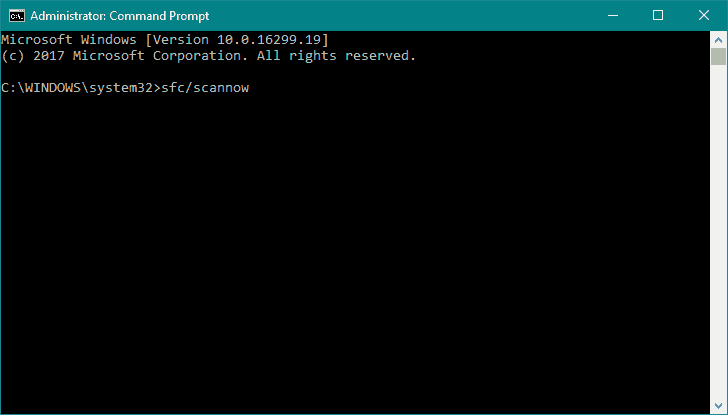
- İşlem tamamlanana kadar bekleyin (biraz zaman alabilir).
- Çözüm bulunursa, otomatik olarak uygulanacaktır.
- Şimdi Komut İstemi'ni kapatın ve bilgisayarınızı yeniden başlatın.
Yerleşik sorun giderici sorunu çözemezse, SFC taramasını deneyelim. Bu komut satırı aracı, sisteminizi tarar ve olası sorunları arar.
Çözüm mümkünse, SFC taraması herhangi bir sorunu otomatik olarak çözecektir.
6. DISM'yi çalıştırın
- Başlat'a sağ tıklayın ve açın Komut İstemi (Yönetici).
- Aşağıdaki komutu yapıştırın ve Giriş:
DISM /Çevrimiçi /Temizleme-Görüntü /RestoreSağlık
- Tarama bitene kadar bekleyin.
- Bilgisayarınızı yeniden başlatın ve tekrar güncellemeyi deneyin.
- Windows yükleme medyası ile
- Windows kurulum medyanızı yerleştirin.
- Başlat menüsüne sağ tıklayın ve menüden Komut İstemi'ni (Yönetici) seçin.
- Komut satırına aşağıdaki komutları yazın ve her birinin ardından Enter tuşuna basın:
dism /çevrimiçi /temizleme-image /scanhealth
dism /çevrimiçi /temizleme görüntüsü /restorehealth - Şimdi, aşağıdaki komutu yazın ve Enter'a basın:
DISM /Online /Cleanup-Image /RestoreHealth /kaynak: WIM: X: SourcesInstall.wim: 1 /LimitAccess - değiştirdiğinizden emin olun. X Windows 10 kurulumunda takılı sürücünün harfiyle değer.
- İşlem bittikten sonra bilgisayarınızı yeniden başlatın.
eğer hala alıyorsan Gerekli PCI veri yolunu yeniden başlatın mesajı, DISM ile düzeltebilirsiniz.
Dağıtım Görüntüsü Hizmeti ve Yönetimi (DISM), sistem görüntüsünü yeniden yükleyen bir araçtır ve olası sorunlar bu süreçte çözülebilir.
- Windows 10/11'de Kernel Data Inpage hatasını birkaç adımda düzeltin
- Tam Düzeltme: Yönetici olarak çalıştır, Windows 10/11'de çalışmıyor
- Düzeltme: Windows 10/11 PC yeniden başlatıldığında takıldı
- Windows Kaldırıcı çalışmıyor [%100 Düzeltildi]
7. Hız aşırtma ayarlarını kaldır
Kullanarak hız aşırtma yazılımı belirli donanımların çalışma şeklini değiştirebilir ve daha iyi performans elde edebilirsiniz, ancak donanımınızın hız aşırtması belirli risklerle birlikte gelir.
Donanımınızı hız aşırtarak bilgisayarınıza zarar verme potansiyeline sahip olabilirsiniz ve sistem kararsızlığına ve aşağıdaki gibi hata mesajlarına neden olabilirsiniz. PC'nizin yeniden başlatılması gerekiyor PCI veri yolu.
Birkaç kullanıcı, bellek saatini varsayılan değere ayarlayarak bu hatayı düzeltmeyi başardıklarını bildirdi.
Ancak hemen hemen her hız aşırtma ayarının bu tür hatalara neden olabileceğini unutmayın, bu nedenle tüm hız aşırtma ayarlarını kaldırdığınızdan ve bunun hatayı düzeltip düzeltmediğini kontrol ettiğinizden emin olun.
- Başlatmak için önyükleme sırası sırasında bilgisayarınızı birkaç kez yeniden başlatın. Otomatik tamir. Alternatif olarak, tuşunu basılı tutabilirsiniz. Vardiya tuşuna basın ve tıklayın Tekrar başlat buton.

- Seçmek sorun giderme Ve git Bu bilgisayarı sıfırla.Şimdi seçin Her şeyi kaldır. Windows 10 yükleme medyasını yerleştirmeniz istenebilir, bu yüzden bunu yapmaya hazır olun.
- Seçmek Yalnızca Windows'un yüklü olduğu sürücü ve sonra seçin Sadece dosyalarımı kaldır ve tıklayın Sıfırla buton.
- Talimatları izleyin ve sıfırlama işleminin tamamlanmasını bekleyin.
Sıfırlama işlemi tamamlandıktan sonra, BSoD hatası için herhangi bir yazılım nedeni ile birlikte C sürücünüzdeki tüm dosyalar kaldırılacaktır.
Windows 10'daki PCI veri yolu sürücüsü hatası yazılımdan kaynaklanıyorsa, bir Windows 10 sıfırlama.
Bu prosedür şuna benzer temiz kurulum, ve tüm dosyaları C'nizden kaldıracak bölme, bu nedenle Windows 10 sıfırlamayı başlatmadan önce, önemli dosyalarınız için yedekleme oluşturmanızı şiddetle tavsiye ederiz.
Bu prosedürün gerektirebileceğini de belirtmekte fayda var. Windows 10 yükleme medyasıve kolayca önyüklenebilir bir dosya oluşturabilirsiniz. USB flash sürücü kullanarak Medya Oluşturma Aracı.
9. Donanımınızı kontrol edin
Yeniden başlatma gerekli PCI veri yolu hatası, uyumsuz donanımdan kaynaklanabilir ve yakın zamanda yeni bir donanım kurduysanız, çıkardığınızdan veya değiştirdiğinizden emin olun.
Yeni donanım, sistem kararsızlığına ve BSoD hatalarına yol açabilecek bilgisayarınızla tam uyumlu değilse, bu nedenle yakın zamanda yüklenen tüm donanımları kaldırdığınızdan emin olun.
Sorun yeni donanımdan kaynaklanmıyorsa, RAM'iniz gibi tüm önemli donanım bileşenlerini kontrol ettiğinizden emin olun. anakart, sabit disk, vb.
Bu hataya genellikle sorunlu sürücüler veya hız aşırtma neden olur, bu nedenle bu hatayı düzeltmek için tüm sürücülerinizi güncellediğinizden ve tüm hız aşırtma ayarlarını kaldırdığınızdan emin olun.
 Hala sorun mu yaşıyorsunuz?Bunları bu araçla düzeltin:
Hala sorun mu yaşıyorsunuz?Bunları bu araçla düzeltin:
- Bu PC Onarım Aracını İndirin TrustPilot.com'da Harika olarak derecelendirildi (indirme bu sayfada başlar).
- Tıklamak Taramayı Başlat PC sorunlarına neden olabilecek Windows sorunlarını bulmak için.
- Tıklamak Hepsini tamir et Patentli Teknolojilerle ilgili sorunları çözmek için (Okuyucularımıza Özel İndirim).
Restoro tarafından indirildi 0 okuyucular bu ay
Sıkça Sorulan Sorular
PCI, Peripheral Component Interconnect'in kısaltmasıdır ve çevre birimlerini bir bilgisayara bağlamak için endüstri standardı bir veri yoludur.
PCI BUS SÜRÜCÜ DAHİLİ hatası bir BSoD hatası bu genellikle bir PCI yuvasına bağlı bir bileşen için sorunlu bir sürücüden kaynaklanır. Ayrıca donanım bileşeninin kendisinde bir sorun olduğunu gösterebilir.
Bu durumda yapılacak temel şeyler Windows 1o ve sürücüleri güncellemektir. Ardından, Windows'ta Donanım Sorun Gidericisini çalıştırın. Hala sorunla karşılaşıyorsanız, makalemizi okuyun. bu sorunu çözmek için eksiksiz kılavuz.

![Chrome, Windows 10'da BSoD hatalarına neden oluyor [7 Test Edilmiş Düzeltmeler]](/f/f195c5e562f09955d9effe50fd25808f.jpg?width=300&height=460)
![DÜZELTME: Microsoft Surface mavi ekran sorunları [Ayrıntılı Kılavuz]](/f/e0926165bd83d5ca6650619714027f6d.jpg?width=300&height=460)